実家の焼肉店がGoogle Tag Manager(GTM)を導入したぜ(リンククリック計測方法のご紹介)
http://sapporomkt.blogspot.jp/2016/12/google-tag-managergtm.html
今回は、近年非常に話題になっている「メディアと焼肉の融合」についてご紹介します。
・・・異論は認めませんが、言い換えますと、「メディアで紹介された記事画像のクリックもページビューとしてGTMで計測しようね」な件です。こんなエントリータイトルにしてしまい、心から反省しております。
GTM導入の要件確認
<要件(やりたいこと)の確認>
「ここだけ野付牛」を運営する「オダリサーチ・ファーム」(※1)ページ内にある「パブリシティ」(※2)ページで掲載しているメディア紹介記事画像のクリックを「ページビュー」としてGTMで計測したい。
※1:リサーチ会社でもコンサルティングファームでもございません。肉牛肥育牧場ですが、なぜか、こんな屋号で20年以上やっとります…。
※2:http://www.odafarm.com/publicity.html
Google Analytics(GA)ユーザーは御存知かもしれませんが、リンク先がHTMLではなく、PDFや画像だった場合、GAのデフォルト機能ではページビューとして計測できません。GTMはこのようなケースでも数ステップの設定でページビューを計測することが出来ます。
GTMの導入手順
(1)GTMにログイン
ログイン後、仮想ページビューを計測したいコンテナを選択してください。
(2)「タグ」を選択
「ワークスペース」タブ画面の左側にあるメニューから「タグ」を選択してください。
(3)「新規」ボタンを選択
既に色々と登録しちゃってますが、見なかったことにして頂いて(笑)「新規」ボタンを押してください。
(4)「タグ」名称の登録
この段階でなくてもいいのですが、忘れないように早いうちにタグ名称を登録しておきましょう。
特にルール等はないのですが、自分は結構多くのタグを登録しているため、視認性を考慮し、下記のようなルールにしました。最初は若干面倒に感じるかもしれませんが、登録数が増えてくると、このような管理は必須になると思います。
-タグ設定の目的=仮想PV
-コンテンツの種類=pub_hs(hokkaido shinbunの略)
-コンテンツの掲載年=00(年) はばたけオホーツク人
-コンテンツ名=個人ブランド「野付牛」育てる
(5)タグタイプを選択
いつもどおり「ユニバーサル アナリティクス」でお願いします。
(6)タグの設定
・トラッキングID:
都度、GAのトラッキングIDを手入力してもいいですが、結構面倒ですよね。
自分は「定数」として当該IDを登録し、プルダウンで選択できるようにしています。
(「ワークスペース」タブ画面の左側にあるメニューから「変数」をクリックして登録出来ます)
・トラッキングタイプ:
画像へのリンクを「ページビュー」として計測したいので、ここは「ページビュー」を選ぶことになります。
・フィールド名:
「詳細設定」→「設定するフィールド」→「フィールド名」を選択してください。
タグを配信するフィールド名と具体的な値(この場合は、画像へのリンクURL)を入力します。
-フィールド名:{{Page URL}}
-値:画像へのリンクURL
(7)トリガーの設定
・トリガー名称:画面左上のトリガー名を入力してください。タグ名と同様、たくさんトリガー名が並んでも視認しやすいようにある程度の規則性があった方がいいと思います。
・「タグの配信を待つ」:
チェックをつけてください。「待ち時間の上限」はそのままで大丈夫です。
・「これらすべての条件がtrueの場合にこのトリガーを有効化」:
-左側のプルダウン:「Page URL」
-真ん中のプルダウン:含む
-右側の入力欄:このトリガーを有効化したいページ(URL)。今回は、実家HPのパブリシティページとなります。
・「このトリガーの発生場所」:
「一部のリンククリック」を選択してください。
・「イベント発生時にこれらすべての条件がtrueの場合にこのトリガーを配信します」
-左側のプルダウン:「Click URL」
-真ん中のプルダウン:含む
-右側の入力欄:どの画像へのクリックをトリガーにするか設定します。この場合、実家HPに掲載されている記事画像へのリンクURLとなります。
以上での設定は完了です。画面右上にある「公開」ボタンを押して公開してください。
(8)GAでの確認
実際にGAにデータが送信されるのは1日かかるようですが、実際は数時間後でも反映されるようです。お急ぎでしたらGAの「リアルタイム」の方をご覧ください。12月18日(日)21:00に各ページへのクリックを行った結果が反映されていますね。
Google Tag Manager(GTM)関連のエントリー
実家の焼肉店がGoogle Tag Manager(GTM)を導入したぜ(リンククリック計測方法のご紹介)
http://sapporomkt.blogspot.jp/2016/12/google-tag-managergtm.html
「Google Tag Managr(GTM) Assistant」のバグに御用心
http://sapporomkt.blogspot.jp/2016/12/google-tag-managrgtm-assistant.html


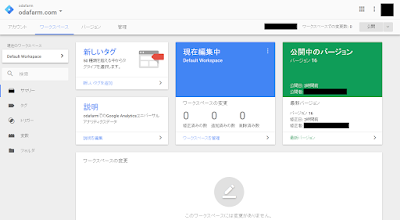




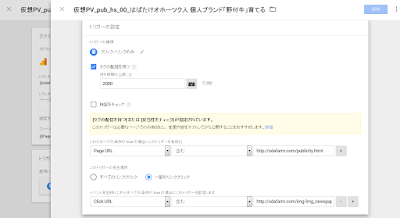

0 件のコメント:
コメントを投稿